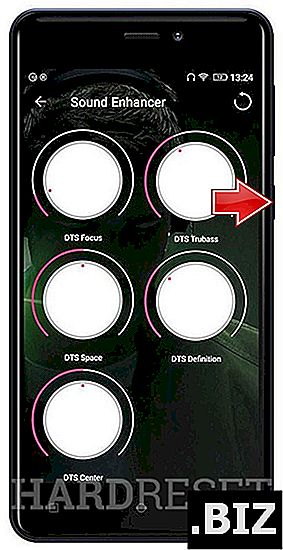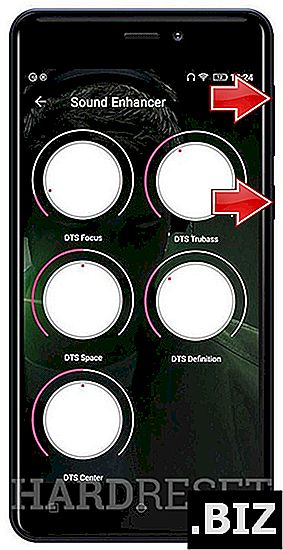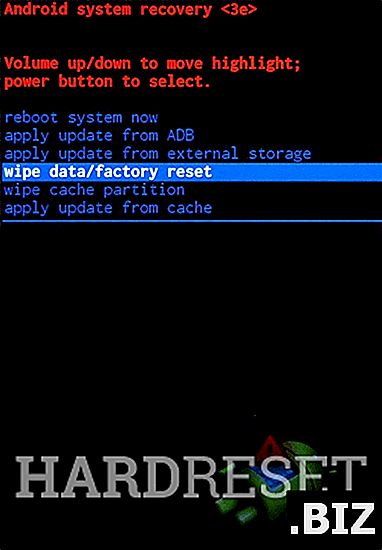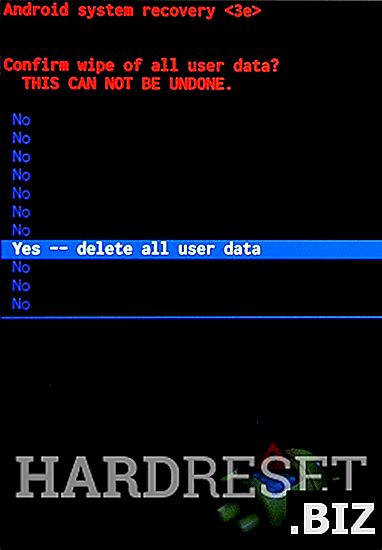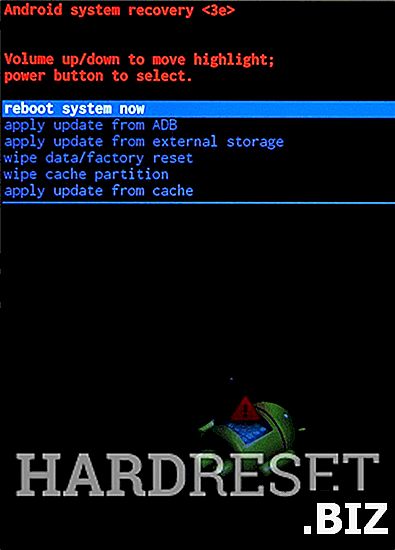Geräte ALLVIEW
Hard Reset ALLVIEW P9 Energy Mini
Wie kann ich ALLVIEW P9 Energy Mini auf die Werkseinstellungen zurücksetzen ? Wie lösche ich alle Daten in ALLVIEW P9 Energy Mini? Wie umgeht man die Bildschirmsperre in ALLVIEW P9 Energy Mini? Wie stelle ich die Standardeinstellungen in ALLVIEW P9 Energy Mini wieder her?
Das folgende Tutorial zeigt alle Methoden zum Zurücksetzen des ALLVIEW P9 Energy Mini. Erfahren Sie, wie Sie einen Hard-Reset mit den Hardware-Schlüsseln und den Marshmallow-Einstellungen von Android 6.0 durchführen können. Infolgedessen ist Ihr ALLVIEW P9 Energy Mini wie neu und Ihr MediaTek MT6753-Core läuft schneller.
Erste Methode:
- Um den ALLVIEW P9 Energy auszuschalten, halten Sie die Ein / Aus- Taste einige Sekunden lang gedrückt .
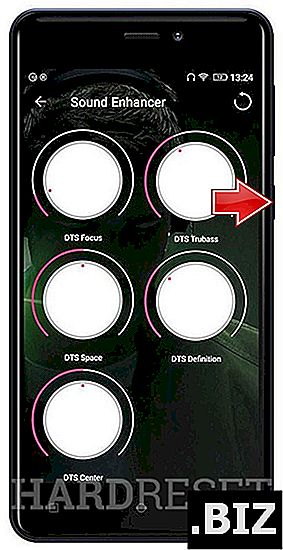
- Halten Sie anschließend die Lautstärketaste + Ein / Aus-Taste einige Sekunden lang gedrückt .
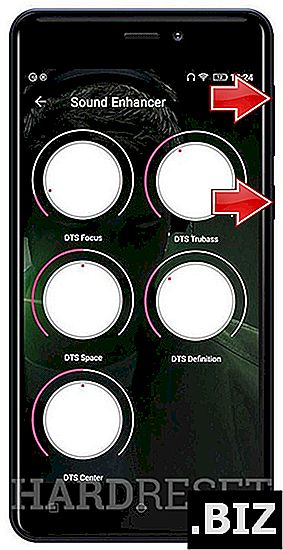
- Lassen Sie beide Tasten los, sobald das ALLVIEW- Logo auf dem Bildschirm angezeigt wird.
- Verwenden Sie die Lautstärketasten, um " Daten löschen / Werksreset " auszuwählen, und drücken Sie zur Bestätigung die Ein / Aus- Taste .
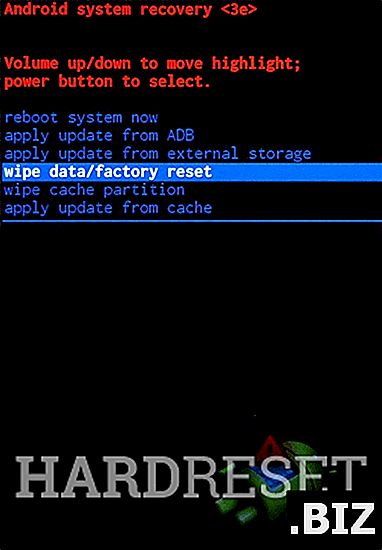
- Wählen Sie dann " Ja " aus dem Menü und bestätigen Sie dies mit der Ein / Aus- Taste .
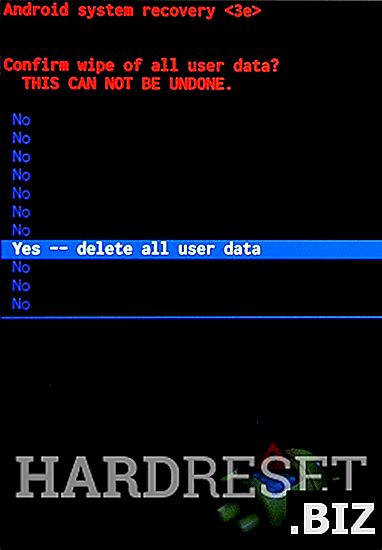
- Akzeptieren Sie abschließend die Option " System jetzt neu starten " mit der Power-Wippe .
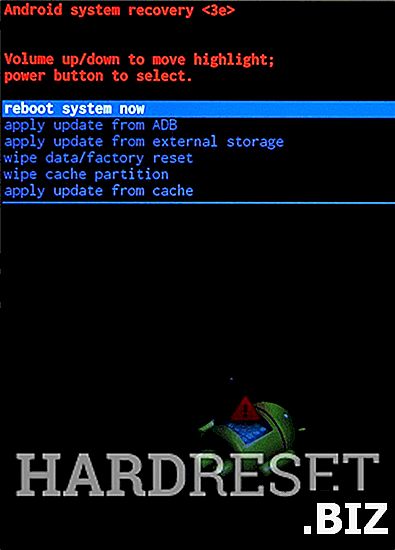
- Der Wiederherstellungsvorgang wird ausgeführt, sobald das ARCHOS Welcome Panel angezeigt wird.
- Herzliche Glückwünsche! Der Vorgang zum Zurücksetzen auf die Werkseinstellungen sollte abgeschlossen sein.